Contenu
![]() Articles associés
Articles associés
Top Sujets
Enregistreur de flux en direct [Top 10 en 2024]
Dans ce monde numérique, la diffusion en direct est devenue un élément fondamental de nos expériences en ligne. Que vous soyez un créateur de contenu ou que vous aimiez regarder des événements en direct, les enregistreurs d'écran vous permettent d'enregistrer et de sauvegarder des flux en direct. Cet article répertorie les dix enregistreurs de flux en direct en 2023.
De plus, vous explorerez en détail ces outils d'enregistrement d'écran macOS Sonoma . La comparaison de leurs fonctionnalités, avantages et inconvénients aide les utilisateurs à choisir la solution la plus adaptée. Que vous souhaitiez enregistrer des webinaires en direct ou enregistrer un gameplay Rust , cet article vous aidera à choisir un outil parfait.
Le tableau ci-dessous contient des statistiques de test pour les enregistreurs vidéo que nous avons évalués.
| ✅Combien nous en avons testé | 18, y compris ordinateur de bureau, en ligne et extensions |
| 🎆Les éditions que nous avons testées | Les dernières versions |
| ⭐Ce que nous apprécions | Facilité d'utilisation, qualité vidéo, fonctionnalités et avis des utilisateurs |
| 📒Vidéos que nous enregistrons | Depuis YouTube, les conférences, le gameplay et la diffusion en direct |
| 🏅Le plus recommandé | EaseUS RecExperts |
Top 10 des enregistreurs d'écran pour la diffusion en direct
La diffusion en direct est devenue un moyen important de partage de contenu. Si vous souhaitez créer des flux en direct attrayants, voici les 10 meilleurs enregistreurs d'écran pour vous aider à trouver l'outil parfait.
1. EaseUS RecExperts
- Note : 4,9/5,0
- Convient pour : plusieurs besoins d'enregistrement d'écran, c'est-à-dire des didacticiels, des jeux et la création de contenu professionnel.
EaseUS RecExperts est un enregistreur d'écran et audio unique conçu pour capturer des vidéos de haute qualité à partir de l’écran de votre ordinateur. Doté de plusieurs fonctionnalités, il permet aux utilisateurs d'enregistrer n'importe quoi, des sessions de jeux vidéo aux didacticiels pédagogiques. EaseUS RecExperts offre des options d'enregistrement flexibles, permettant aux utilisateurs de sélectionner des zones d'écran spécifiques, d'enregistrer en plein écran ou de capturer des applications individuelles.

De plus, il prend en charge l'édition en temps réel et les utilisateurs peuvent ajouter des annotations, des effets et des sous-titres aux enregistrements. Son interface intuitive et ses multiples outils en font un excellent choix pour enregistrer l'écran de votre ordinateur . Téléchargez ce logiciel ! Ou vous pouvez utiliser sa version en ligne : enregistreur d'écran en ligne
🧩Caractéristiques
- Capturez facilement l'écran de votre ordinateur.
- Ajoutez des annotations, des effets et des sous-titres pendant l'enregistrement.
- Enregistrez des zones spécifiques, des pleins écrans ou des applications individuelles.
- Enregistrez simultanément le son du système et l’entrée du microphone.
- Programmez le démarrage et l'arrêt de l'enregistrement d'écran.
- Avis d'utilisateur :
- La possibilité de sélectionner une région particulière de l'écran à enregistrer est la meilleure partie d'EaseUS RecExperts. La disponibilité des raccourcis clavier est également un point PLUS ; vous n'avez pas besoin de continuer à accéder à l'application pour démarrer et arrêter vos enregistrements. --De G2
2. Enregistreur d'écran Movavi
- Note : 4,5/5,0
- Convient pour : création de contenu vidéo professionnel, de vidéos pédagogiques et de webinaires.
Movavi Screen Recorder offre des fonctionnalités d'enregistrement vidéo et audio de premier ordre. C'est un bon choix pour créer du contenu pédagogique de haute qualité. Son interface conviviale et sa prise en charge de différentes fréquences d'images simplifient l' enregistrement d'écran des conversations ChatGPT. processus. Il s'agit d'une plate-forme abordable et riche en fonctionnalités.
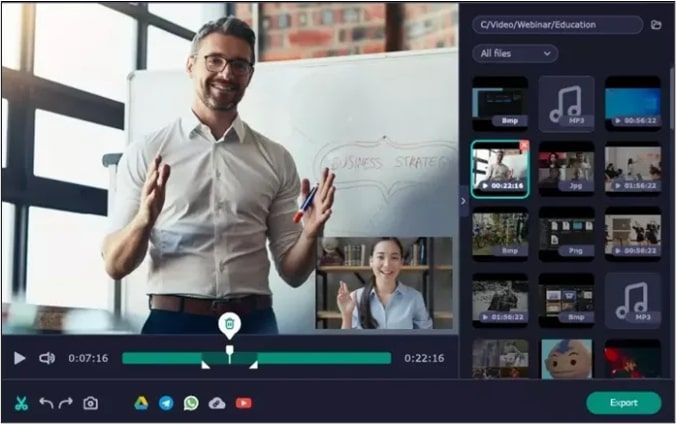
✅Avantages
- Enregistrement vidéo et audio de haute qualité
- Traitement vidéo rapide
- Prise en charge multilingue
- Incluez une superposition de webcam dans vos enregistrements
- Enregistrez votre commentaire ou narration en voix off avec la vidéo de l'écran
❌Inconvénients
- Problèmes d'alignement avec certaines fonctionnalités
- Capacités limitées dans la version gratuite.
- Avis d'utilisateur :
- La qualité d'enregistrement est excellente avec Movavi. Nous disposons également de nombreuses fonctionnalités qui nous aident à enregistrer des choses d'une manière spécifique. Nous pouvons définir nos propres dimensions d’écran ou enregistrer uniquement de l’audio. -- Depuis G2
3. Studio OBS
- Note : 4,6/5,0
- Convient pour : le streaming en direct, la capture vidéo et le montage en temps réel.
OBS Studio est un logiciel de montage vidéo et de diffusion en direct puissant, gratuit et open source. Cet enregistreur de flux en direct offre plusieurs outils permettant aux créateurs de produire du contenu vidéo professionnel et d'enregistrer de l'audio à partir de YouTube . Avec l'enregistrement d'écran et audio en temps réel, le mixage sonore, les ajustements du rapport hauteur/largeur et les fonctionnalités d'édition avancées, OBS Studio crée des vidéos professionnelles. Les utilisateurs peuvent modifier la longueur, la vitesse et le contraste de la vidéo en temps réel pour garantir une sortie vidéo dynamique.
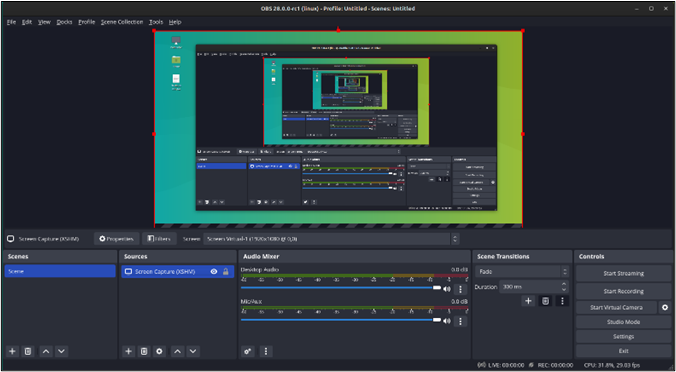
✅Avantages
- Superpositions et éléments à l’écran faciles à utiliser.
- Facilement personnalisable.
- Mise en page attrayante avec une navigation simple et intuitive.
- Basculez facilement entre plusieurs scènes prédéfinies.
❌Inconvénients
- Aucun aperçu disponible
- Pas de jeux de couleurs personnalisables
- Les commandes ne fonctionnent pas parfois.
- Fréquemment mis à jour.
- Avis d'utilisateur :
- Nous aimons utiliser OBS car il est assez rapide à prendre en main et donne d'excellents résultats et un excellent contrôle du produit final. Parfois, la capture démarre puis échoue en raison de paramètres incorrects. -- De Capterra
4. Enregistreur d'écran en ligne gratuit Apowersoft
- Note : 3,2/5,0
- Convient pour : capturer les activités du navigateur, l'enregistrement vidéo en ligne et la création de didacticiels.
Apowersoft Free Online Screen Recorder est un outil polyvalent qui offre un moyen convivial de capturer les activités d'écran en ligne. Il s'agit d'un outil précieux pour divers scénarios, permettant aux utilisateurs d'enregistrer facilement des flux vidéo, des auto-démonstrations et des discussions en direct. Le capteur MP3 excelle dans l'enregistrement de vidéos en ligne et de tout contenu Web en un seul clic.
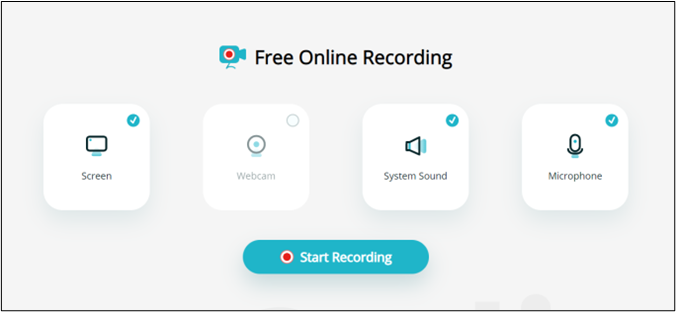
✅Avantages
- Enregistrement en un clic
- Enregistrez des vidéos en ligne sans limite de temps
- Enregistrez facilement les enregistrements sur votre disque local ou téléchargez-les sur le cloud
- Hautement personnalisable
❌Inconvénients
- Nécessite un plugin de navigateur
- Le manque d'options d'édition
- Avis d'utilisateur :
- C'est toujours mon logiciel d'enregistrement d'écran préféré. Cependant, depuis leur mise à jour, ils ne m'ont pas fourni de fichiers MP4 mais des fichiers .webm, que l'on ne peut pas lire rapidement. Cependant, ils disposent d’un convertisseur, mais cela prend beaucoup de temps supplémentaire. -- De Trustpilot
5. Extension Chrome Screencastify
- Note : 4,5/5
- Convient pour : Écran d'enregistrement et webcam à des fins éducatives et pédagogiques.
Screencastify Chrome Extension est un puissant outil d'enregistrement plein écran conçu spécifiquement pour les utilisateurs de Google Chrome. Cette extension de navigateur permet aux utilisateurs de capturer l'activité de l'écran. Avec Screencastify, vous pouvez enregistrer votre écran et votre webcam, ce qui en fait un excellent choix pour créer du contenu vidéo attrayant. Il offre diverses options pour sauvegarder et partager vos enregistrements, garantissant une intégration transparente avec Google Drive et d'autres services de stockage cloud.
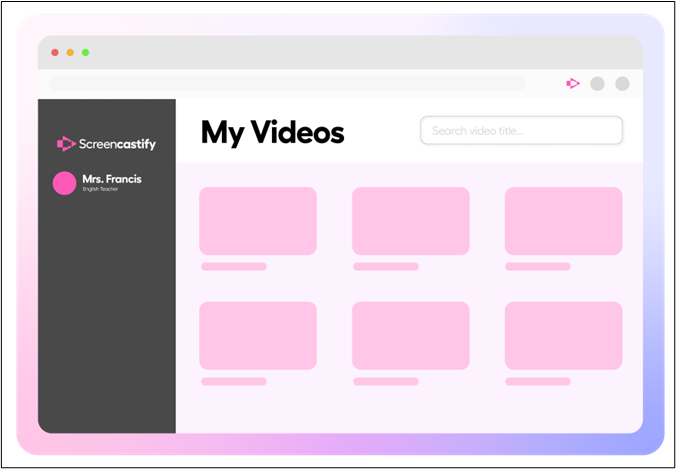
✅Avantages
- Capturez l'intégralité de votre écran ou des fenêtres d'application spécifiques.
- Incluez une superposition de webcam dans vos enregistrements.
- Compatibilité Chrome
- Fonctionne hors ligne pour les utilisateurs de Chromebook.
❌Inconvénients
- Limité aux utilisateurs de Google Chrome.
- Certaines fonctionnalités ne sont disponibles que dans la version premium.
- Nécessite une connexion Internet pour enregistrer des vidéos sur Google Drive.
- Cela provoque le gel de l’écran et son retard.
- Avis d'utilisateur :
- L'utilisation du produit a été très utile. Les didacticiels d'enregistrement ont été facilités grâce à des outils accessibles sur le côté. Merci beaucoup, Screencastify. -- Depuis Getapp
6. Extension de l'enregistreur de flux
- Note : 3,2/5,0
- Convient pour : Capturer des flux en ligne et du contenu vidéo.
L' extension Stream Recorder est un outil polyvalent conçu pour l'enregistrement de flux en direct. Il s'intègre parfaitement aux navigateurs Web populaires, ce qui en fait un choix pratique pour les utilisateurs. Grâce à son interface intuitive et à ses fonctionnalités puissantes, les utilisateurs peuvent choisir des parties spécifiques du flux en direct à enregistrer. De plus, vous pouvez définir les préférences audio et ajuster la qualité vidéo.
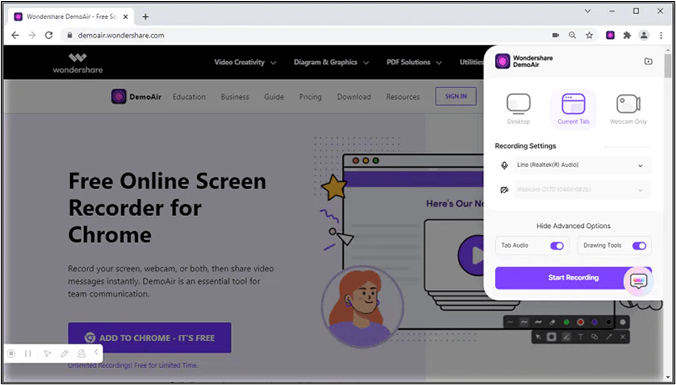
✅Avantages
- Prend en charge plusieurs plateformes de streaming.
- Outils pour organiser et partager le contenu enregistré.
- Intégration transparente avec les navigateurs Web populaires.
- Choisissez des parties spécifiques des flux en direct à enregistrer.
- Contrôlez la qualité des vidéos enregistrées.
❌Inconvénients
- Nécessite un navigateur Web compatible pour fonctionner.
- Il manque peut-être de fonctionnalités avancées de montage vidéo.
- Parfois, il y a des décalages
- Avis d'utilisateur :
- Cela fonctionne généralement bien ; Cependant, les onglets suspendus peuvent interférer avec cela, alors assurez-vous de créer une exception pour cela. -- Depuis la boutique en ligne Chrome
7. Barre de jeu Xbox
- Note : 4,5/5,0
- Convient à : Les joueurs souhaitant enregistrer et partager leur gameplay.
L'enregistreur d'écran Xbox Game Bar est une fonctionnalité intégrée à Windows 10 et 11 pour les joueurs et les créateurs de contenu. Il permet aux utilisateurs de capturer des séquences de jeu, de diffuser en direct et même d'enregistrer une activité à l'écran au-delà du jeu. Avec un simple raccourci clavier (Win+Alt+R), vous pouvez lancer l’enregistrement sans effort. Le logiciel d'enregistrement vidéo gratuit Fournit un accès facile aux commandes pour démarrer et arrêter l'enregistrement. Les utilisateurs peuvent personnaliser divers aspects tels que la qualité vidéo, la source audio et les raccourcis.
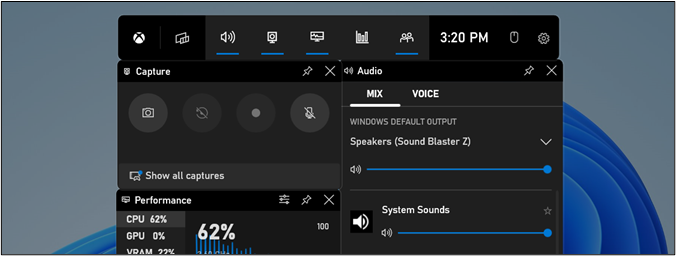
✅Avantages
- Ne nécessite pas de téléchargements ou d'installations supplémentaires.
- Impact minimal sur les ressources système et les performances du jeu.
- Flexibilité pour personnaliser les paramètres d'enregistrement
- L'enregistrement en arrière-plan
❌Inconvénients
- Manque de fonctionnalités avancées et de capacités d'édition
- Disponible sur Windows 10 et Windows 11
- Problèmes de qualité audio
- Non compatible avec tous les jeux ou applications
- Avis d'utilisateur :
- Les raccourcis ne fonctionnaient pas du tout sur le système X79 précédent avec la dernière mise à jour Win10. J'ai mis à niveau vers le système X670E et le dernier Win11, et cela fonctionne sans problème. Programme utile pour gérer la sortie audio. -- Depuis le Microsoft Store
8. Lecteur QuickTime
- Note : 4,0/5,0
- Convient pour : les utilisateurs Mac et les besoins de base en matière d'enregistrement d'écran.
QuickTime Player Screen Recorder est un enregistreur d'écran polyvalent et illimité disponible pour macOS. Bien qu'il soit principalement connu pour ses capacités de lecture multimédia, QuickTime Player propose également des fonctionnalités d'enregistrement d'écran. Avec QuickTime Player, vous pouvez facilement capturer votre activité à l'écran, y compris le contenu vidéo, les démonstrations de logiciels ou toute autre chose. Les utilisateurs peuvent sélectionner des zones spécifiques de l'écran pour l'enregistrement, garantissant ainsi la flexibilité de votre capture.
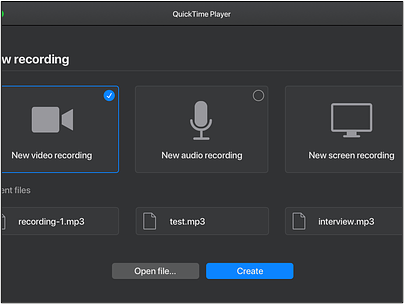
✅Avantages
- Solution native pour les utilisateurs Mac.
- Enregistrement d'écran sélectif.
- Enregistrement audio par microphone intégré.
- Enregistrement d'écran pour les appareils iOS.
- Outil simplifié et facile à utiliser.
❌Inconvénients
- Fonctionnalités avancées limitées.
- Exclusivité macOS ; non disponible pour les autres plateformes.
- Il lui manque peut-être des capacités d'édition plus avancées.
- Limité à. Format MOV.
- Avis d'utilisateur :
- Il peut enregistrer uniquement votre voix, enregistrer des captures d'écran ou enregistrer une vidéo. Il a fallu un certain temps pour s'habituer à l'utilisation du programme, mais après on s'y est habitué. C'est facile. -- De l'éducation au bon sens
9. Lecteur multimédia VLC
- Note : 4,7/5,0
- Convient à : Les utilisateurs recherchant un lecteur multimédia open source et polyvalent avec des capacités d'enregistrement d'écran.
VLC Media Player, connu pour ses capacités multimédia polyvalentes, propose également une fonction d'enregistrement d'écran. Il constitue un outil flexible pour créer des vidéos didactiques, capturer un gameplay ou préserver des flux en ligne. L'option d'enregistrement d'écran de VLC permet aux utilisateurs d'ajuster les paramètres d'enregistrement tels que la fréquence d'images, le codec et la zone d'écran.
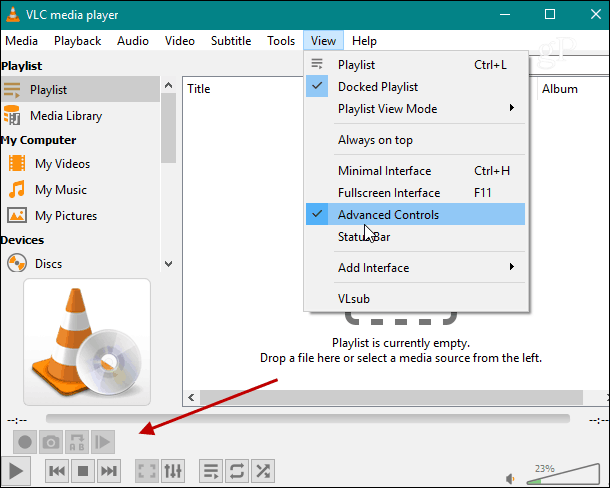
✅Avantages
- Capturez des écrans d’ordinateur et enregistrez de l’audio.
- Personnalisez les paramètres d'enregistrement tels que la fréquence d'images et le codec.
- Lecteur multimédia polyvalent avec enregistrement d'écran intégré.
- Fournit une prise en charge étendue du format pour les fichiers de sortie.
❌Inconvénients
- Nécessite une courbe d'apprentissage
- Fonctionnalités d'édition et d'annotation limitées
- Il n'y a pas d'options d'enregistrement avancées ni d'édition en temps réel.
- Avis d'utilisateur :
- Si j'ai un mot pour le décrire, c'est "tout-puissant" dans le monde des baladeurs vidéo. Je l'utilise depuis que j'ai acheté mon premier PC, mais je pense que l'enregistrement d'écran devrait être amélioré. Cela peut être rendu un peu plus doux. -- Depuis G2
10. Métier à tisser
- Note : 4,7/5,0
- Adapté pour : Enregistrement vidéo rapide et convivial, idéal à des fins éducatives et de communication
Loom est une plateforme renommée d’enregistrement d’écran et de messagerie vidéo. Il permet aux utilisateurs de capturer les écrans de leur ordinateur et les flux de leur webcam pour créer des vidéos attrayantes. Il offre une interface conviviale et simple. Les utilisateurs peuvent enregistrer leurs écrans, ajouter des voix off et capturer leur webcam simultanément, améliorant ainsi leurs présentations vidéo. Loom fournit un stockage cloud pour les vidéos, les rendant facilement accessibles pour le partage et la collaboration.
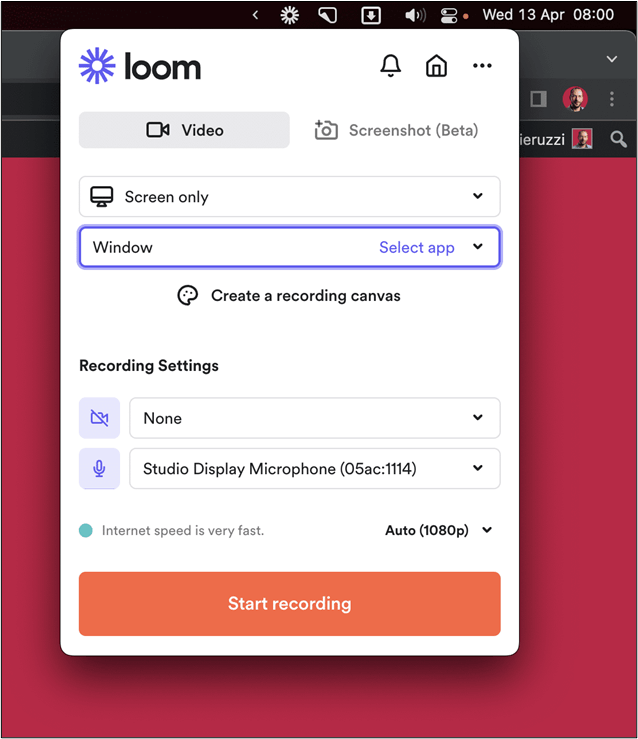
✅Avantages
- Interface conviviale
- Enregistrement d'écran et de webcam
- Stockage en ligne
- S'intègre à diverses applications et plates-formes
- Collaboration en temps réel
❌Inconvénients
- Dépendance à Internet
- Édition limitée
- Avis d'utilisateur :
- Loom est un excellent outil pour créer des vidéos courtes et rapides pour expliquer une fonctionnalité ou un problème. Il est très simple à utiliser. Le montage vidéo intégré aide beaucoup à rendre les vidéos enregistrées parfaites. -- Depuis G2
Vous pouvez partager cet article avec plus de personnes !
Conclusion
L'enregistrement de flux en direct est devenu un besoin essentiel dans le monde numérique d'aujourd'hui. La disponibilité de divers outils d’enregistrement d’écran vous offre une gamme de choix. L'article répertorie les 10 meilleurs enregistreurs de flux en direct , chacun ayant ses propres fonctionnalités. Avec les fonctionnalités, avantages et inconvénients fournis, vous pouvez choisir une solution adaptée à vos besoins. En comparant les fonctionnalités, une solution qui se démarque clairement est EaseUS RecExperts . Il offre des fonctionnalités impressionnantes, une facilité d’utilisation et une polyvalence pour un large éventail d’utilisateurs.
FAQ sur l'enregistreur de flux en direct
En recherchant le meilleur enregistreur d’écran, vous pourriez avoir certaines inquiétudes. Cette section répond aux questions liées à l'enregistrement de flux en direct.
1. Comment enregistrer une diffusion en direct à l'aide d'EaseUS RecExperts ?
Pour enregistrer une diffusion en direct avec EaseUS RecExperts, suivez ces étapes :
Étape 1. Lancez EaseUS RecExperts sur votre ordinateur.
Étape 2. Sélectionnez l'option Enregistrer l'écran .
Étape 3. Choisissez la zone de capture et la source audio.
Étape 4. Commencez à lire le flux en direct que vous souhaitez enregistrer.
Étape 5. Appuyez sur le bouton Rec pour démarrer l'enregistrement.
Étape 6. Une fois terminé, appuyez sur le bouton Stop .
2. Quel enregistreur d'écran est le meilleur pour la diffusion en direct ?
Le meilleur enregistreur d'écran pour la diffusion en direct dépend de vos besoins spécifiques. EaseUS RecExperts est un choix populaire car il offre des fonctionnalités adaptées à l'enregistrement en direct, notamment la capture simultanée de l'audio, de la webcam et du son du système.
3. Pouvez-vous enregistrer une diffusion en direct sur la télévision ?
Oui! Vous pouvez enregistrer une diffusion en direct sur un téléviseur avec une carte de capture TV ou un appareil permettant de connecter votre téléviseur à votre ordinateur pour l'enregistrement. De nombreux téléviseurs et appareils de streaming modernes offrent également la possibilité de sauvegarder ou d'enregistrer des flux en direct directement sur un périphérique de stockage externe.
